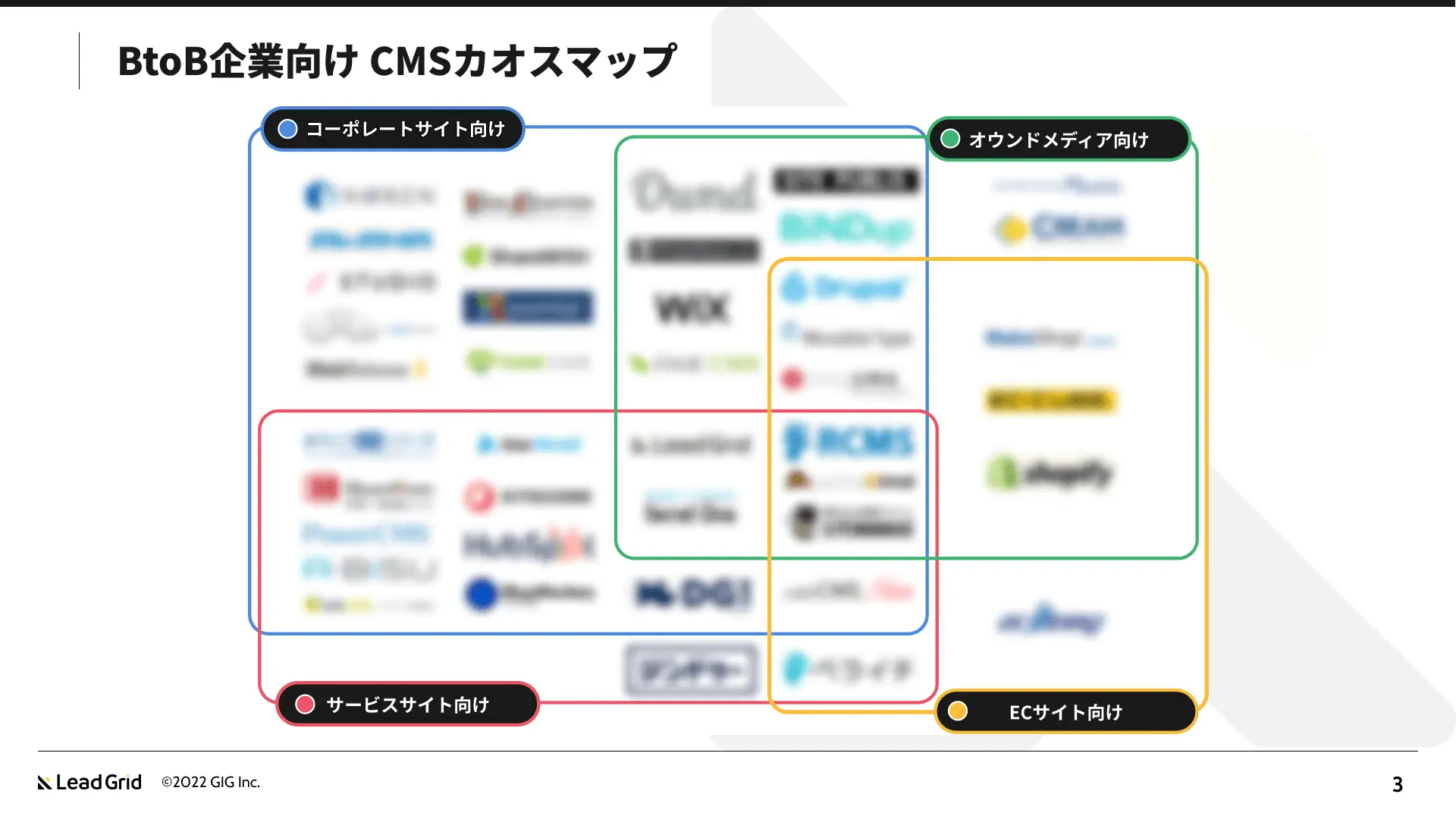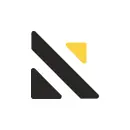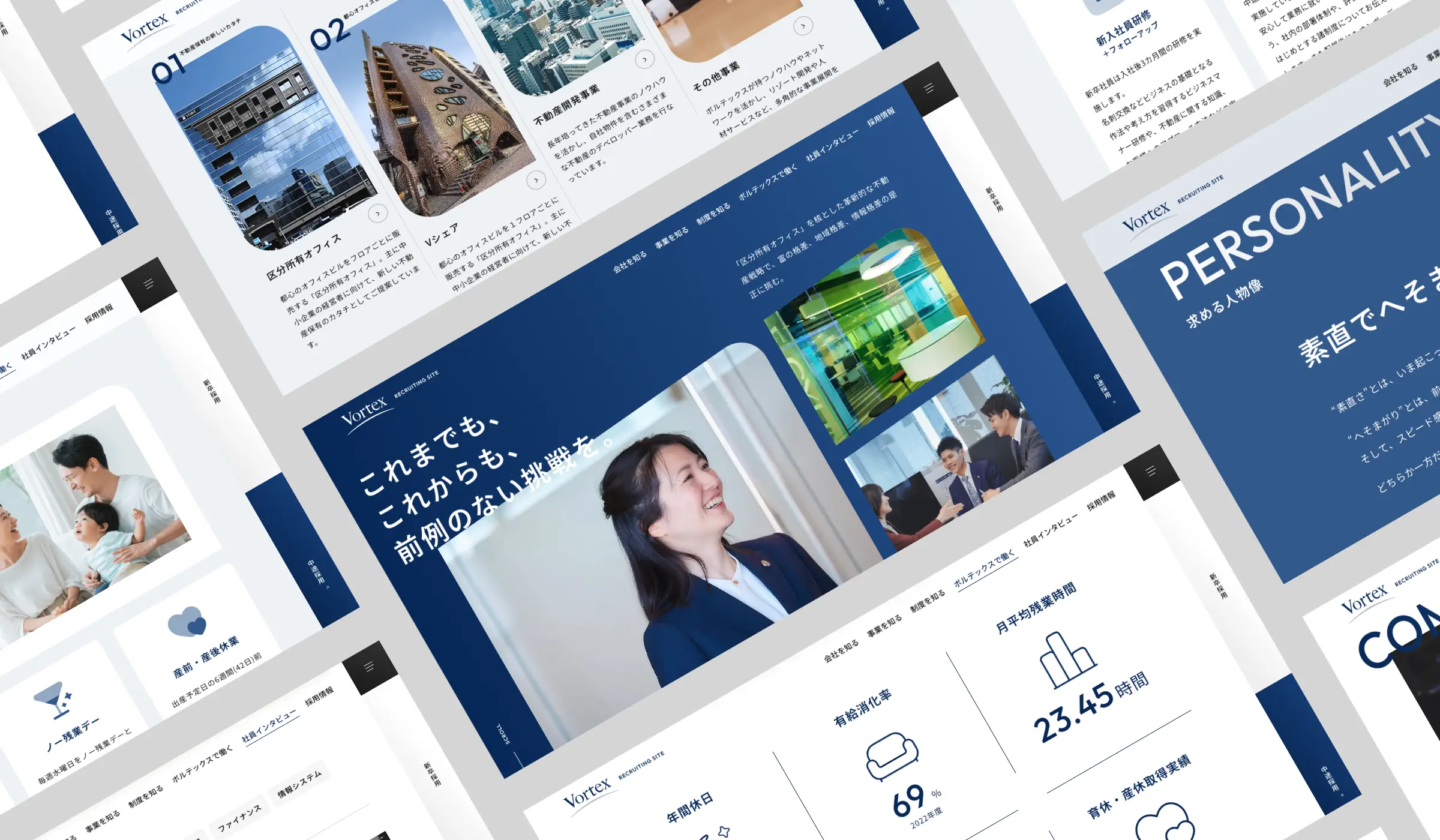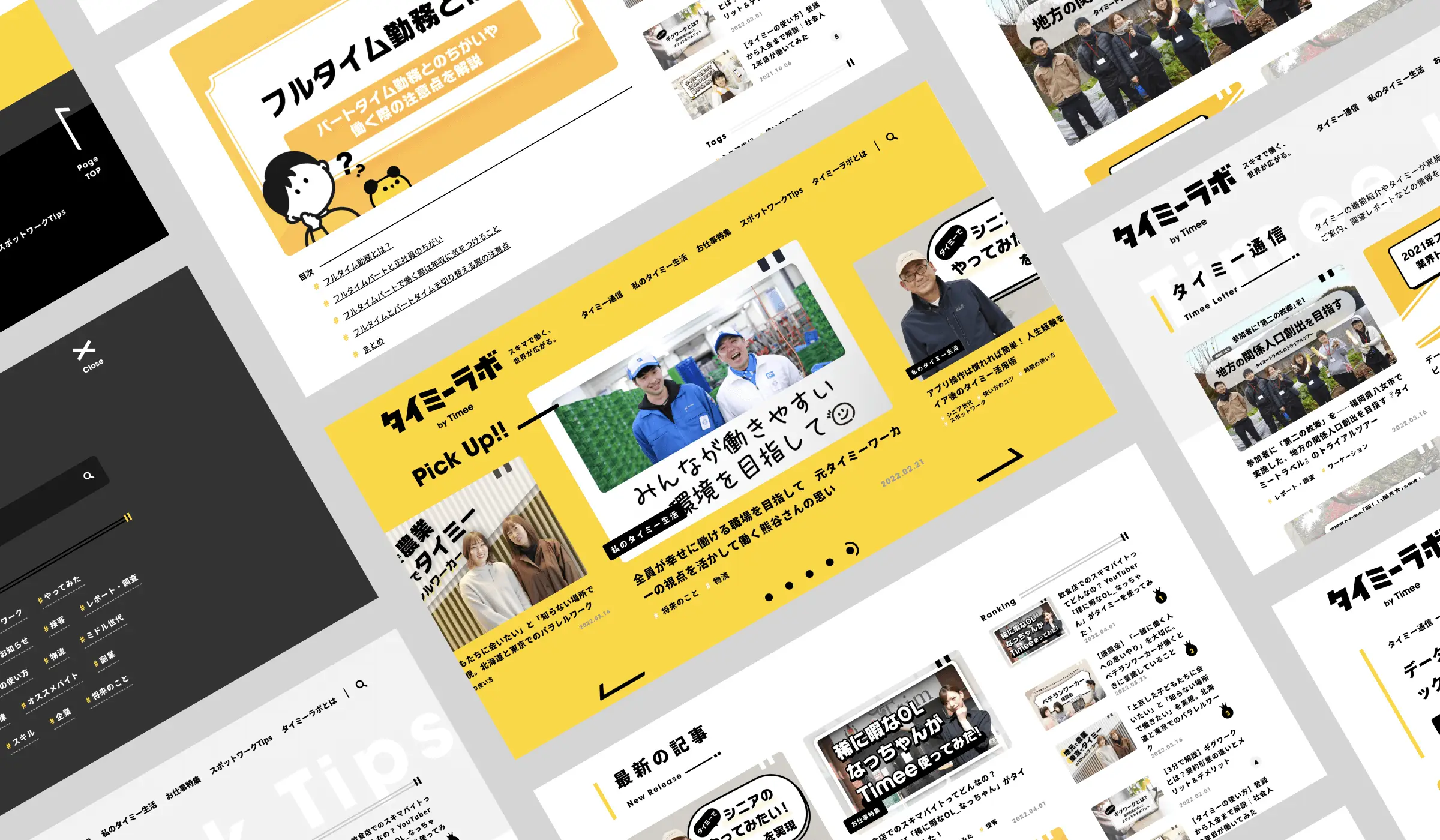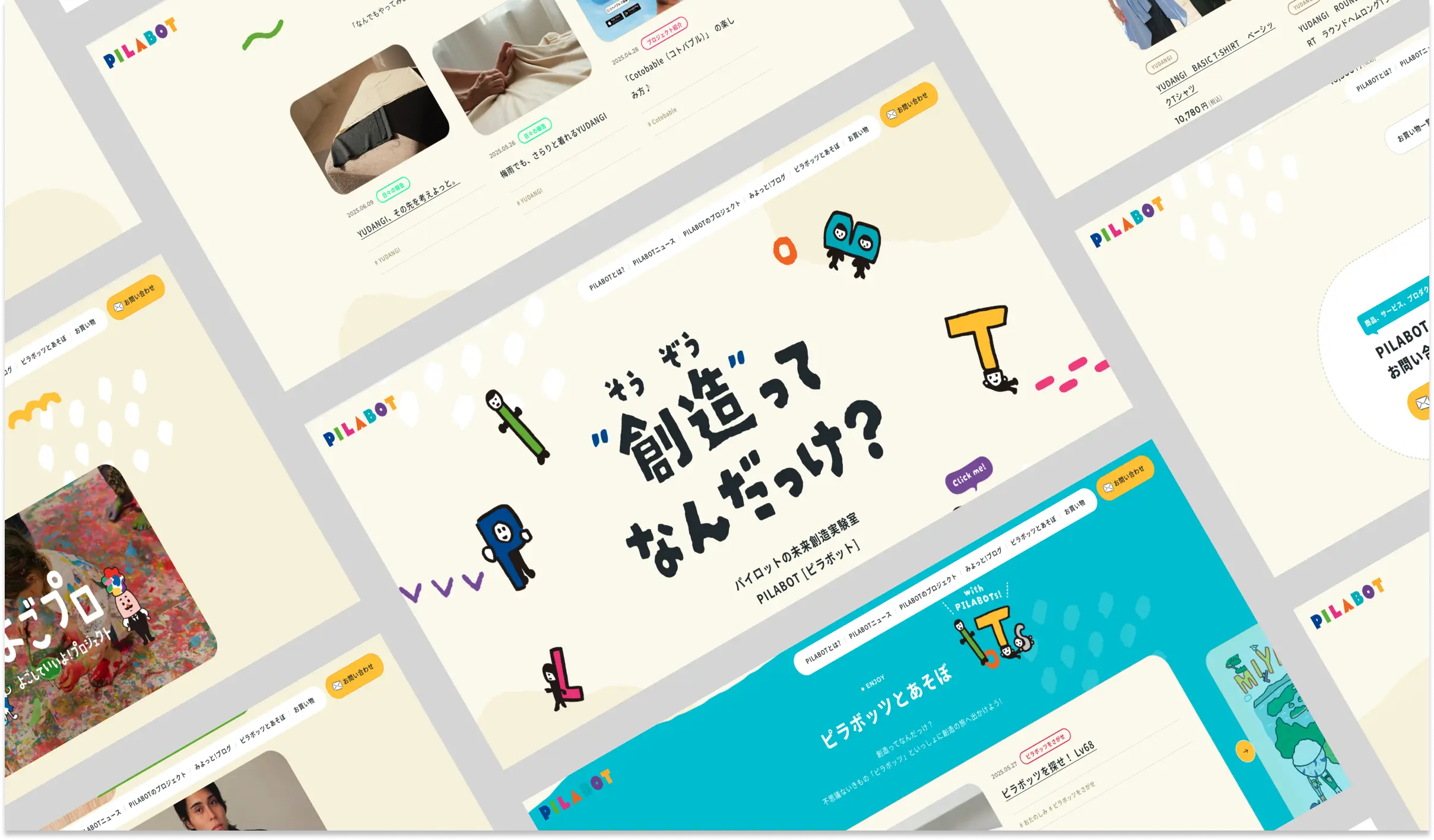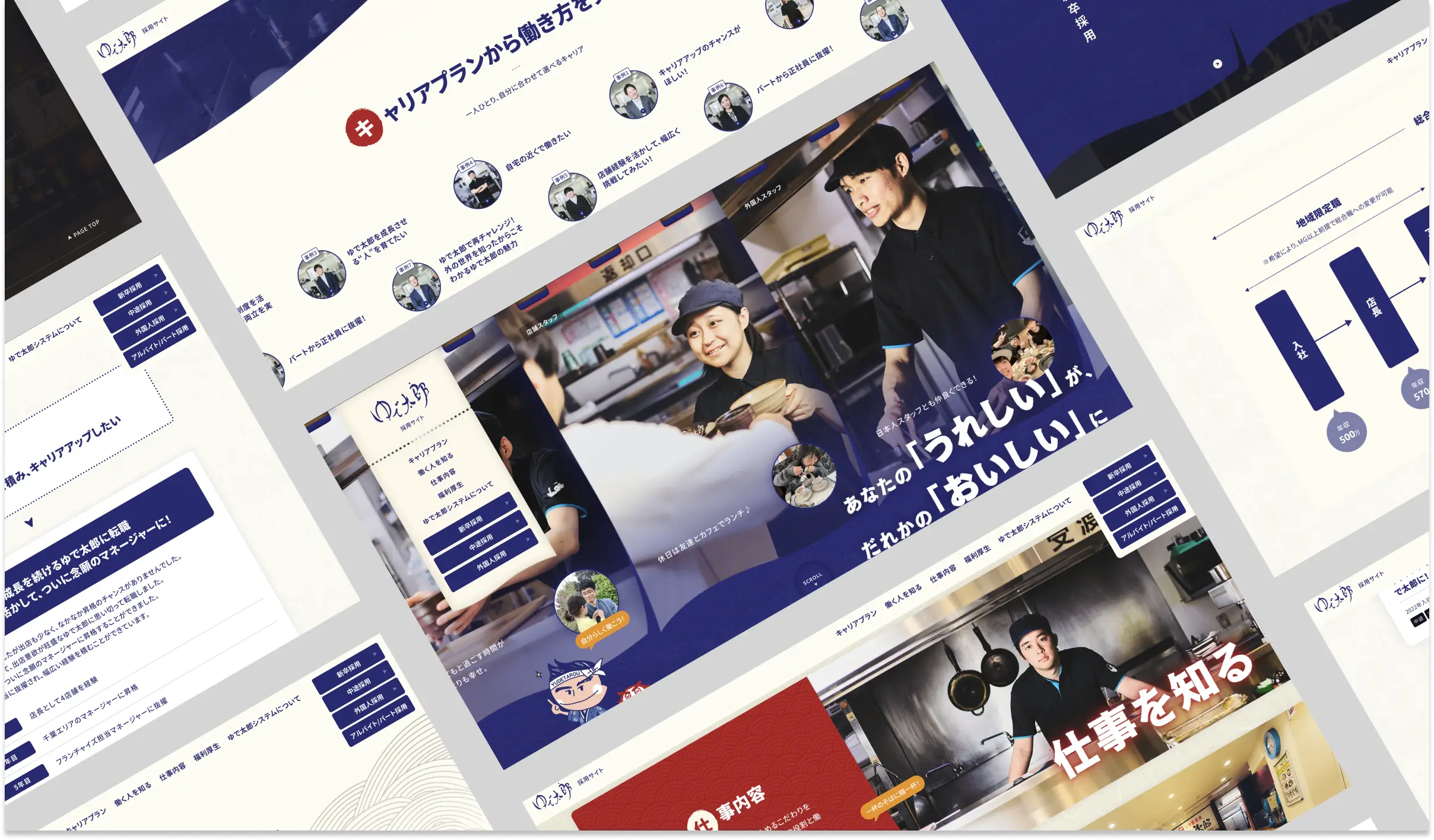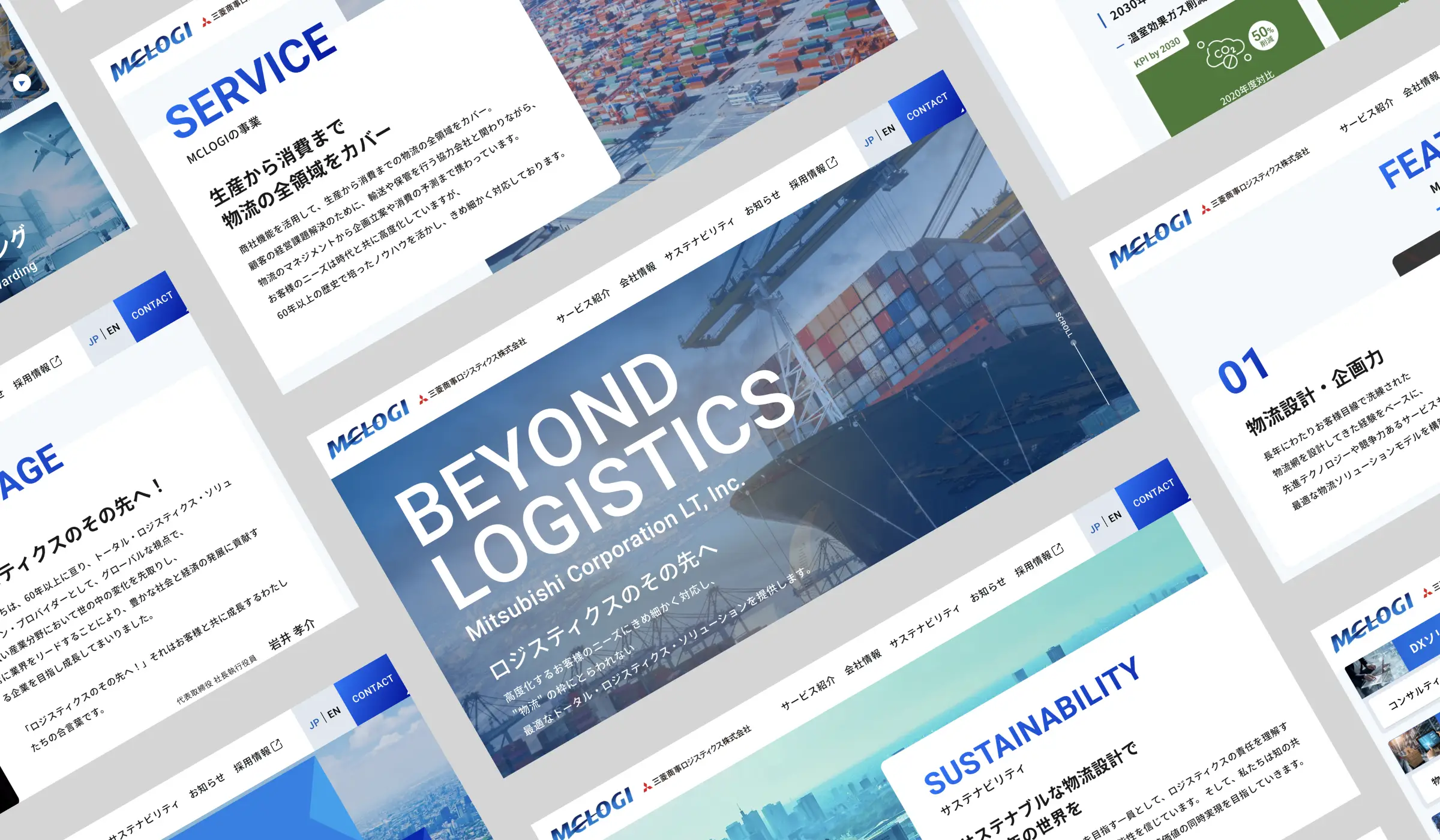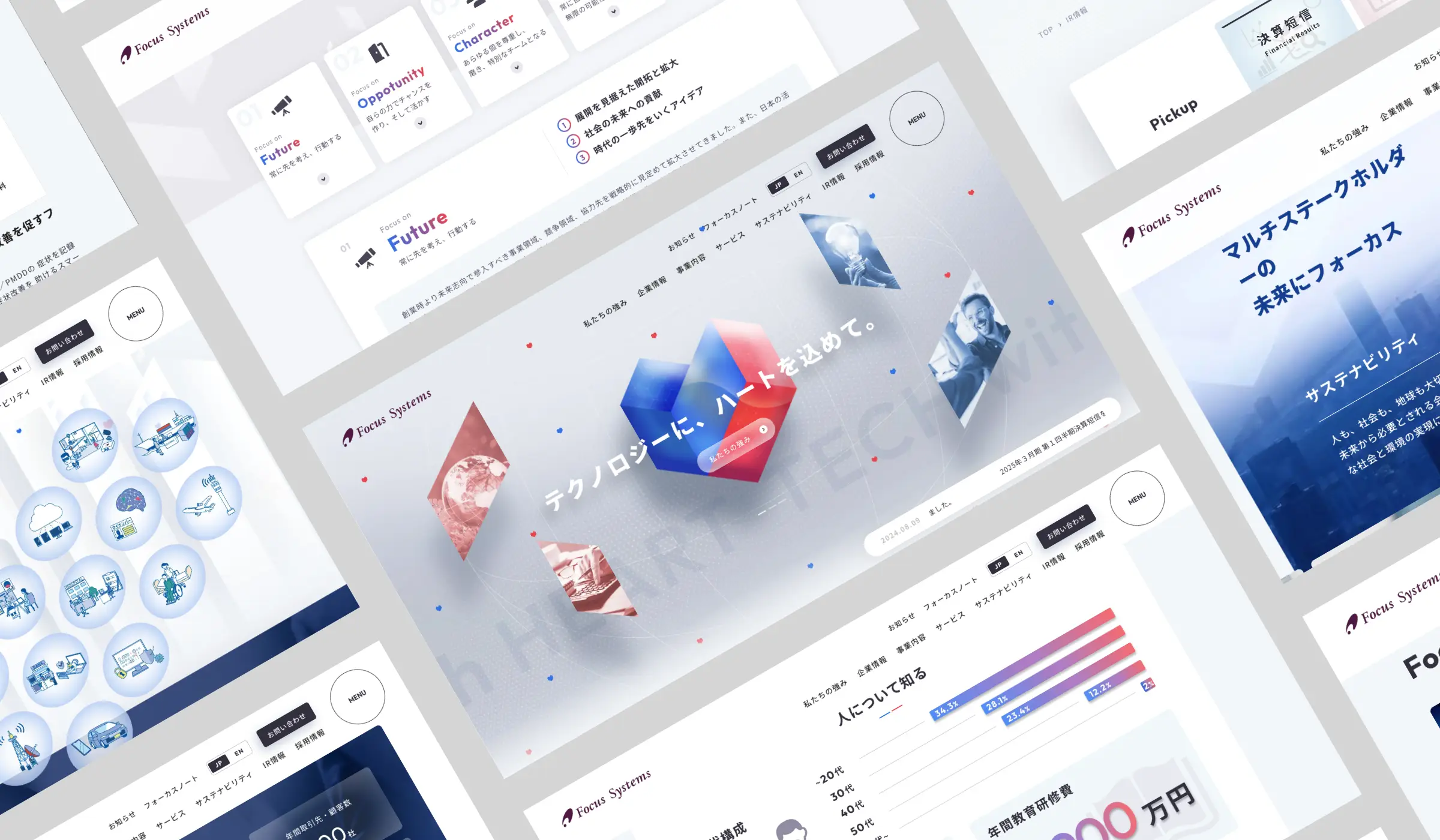Wixの解約方法を4ステップで解説|返金手続きや注意点、代替サービスなど
Wixの解約方法を4ステップで解説|返金手続きや注意点、代替サービスなど
自社に最適なCMSがわかる比較表、無料配布中!
CMS導入をご検討中の担当者に向けて、60以上のCMSから32のサービスを厳選し、それらを表で比較した人気の資料をご用意しました。ぜひ社内の比較検討にご活用ください。
Wixは世界中で、2億人以上ものユーザーに利用されるホームページ制作ツールです。しかしWixには解約フォームなどがないため、解約方法が少し複雑です。
本記事では「Wixを解約したいが、解約方法がわからない」という方向けに、Wixの解約方法の4ステップを解説します。また、解約時の注意点や、Wix解約後のおすすめ代替サービスについても紹介します。
関連記事:Wixとは?使い方や利用料金・Wixで作ったホームページ事例などを解説
【CMSを一枚のカオスマップにしました!】 42のCMSを分析し、分類したカオスマップを公開しています。 貴社にピッタリのCMS選びの参考にしてください。 資料ダウンロードはこちらから。 |
Wixを解約する手順4ステップ
Wixを解約するには、以下の4ステップの手順で手続きを進める必要があります。ここでは、4ステップの流れを大まかに説明します。各ステップの詳しいやり方については後述します。
- Wixサービスとドメインをキャンセルまたは移管する
- サイトを削除する
- アカウント内のドメインを削除または移管する
- アカウントを閉鎖する
1. Wixサービスとドメインをキャンセルまたは移管する
まずは、「プレミアムプラン」「ドメイン」「メールアカウント」「アプリのサブスクリプション」など、アカウントに紐付いている既存の Wix サービスを全てキャンセル、または移管します。
キャンセルまたは移管の手続きは、アカウントを閉鎖する前にやっておく必要があります。
2. サイトを削除する
アカウントに存在するサイトを全て削除します。Wixのダッシュボードから、サイトをゴミ箱に移動させることで削除できます。
3. アカウント内のドメインを削除または移管する
アカウントのドメインを削除します。ドメインの削除方法は、ドメインをWixで取得した場合と、外部で購入した場合で異なります。
4. アカウントを閉鎖する
アカウントのドメインを削除します。ドメインの削除方法は、ドメインをWixで取得した場合と、外部で購入した場合で異なります。
Wix解約のステップ1:Wixサービスとドメインをキャンセルまたは移管する
ステップ1については、やり方が2つあります。
- Wixサービスをキャンセルする場合
- Wixサービスを移管する場合
Wixサービスをキャンセルする場合
Wixサービスをキャンセルするには、Wixアカウントにログインし、右上のダッシュボードから「定期購入サービス」をクリックします。「定期購入サービス」のページで、契約している「プレミアムプラン」「ドメイン」「メールアカウント」「アプリのサブスクリプション」などをキャンセルしましょう。
プレミアムプランのキャンセルは「プランをキャンセル」をクリックしてください。確認画面が表示されるので、再び「プランをキャンセル」をクリックするとキャンセルが完了します。
ドメインのキャンセルは「ドメインをキャンセル」、メールアカウントのキャンセルは「メールアカウントのキャンセル」、アプリは「アプリをキャンセル」から、管理画面の案内に沿ってキャンセル手続きを行います。
このように、契約しているWixサービスはそれぞれ、個別にキャンセル手続きをしていく必要があります。
Wixサービスを移管する場合
Wixサービスを移管するには、Wixアカウントにログインし、サイトダッシュボードから「管理メニュー」<「サイトの移行」をクリックします。
管理画面の案内に沿って、新しい所有者のメールアドレスを入力してください。続けて「所有者を移管フォーム」を記入して「次へ」をクリック、移行の詳細を確認し「所有権を移行」をクリックすれば移管作業が完了です。
Wix解約のステップ2:サイトを削除する
Wixを解約する前に、アカウントに紐付いているサイトを全て削除しましょう。
サイトを削除するには、Wixアカウントにログインし、サイトダッシュボードから「管理メニュー」<「ゴミ箱に移動」をクリックします。確認画面が表示されるので、再度「ゴミ箱に移動」を選べば削除完了となります。
アカウント内にサイトが複数ある場合には、全てゴミ箱に移動させて削除してください。
Wix解約のステップ3:アカウント内のドメインを削除または移管する
ステップ1で、ドメインをキャンセルまたは移管していない場合には、この段階でアカウント内のドメインを削除、または移管する必要があります。
やり方は、Wixでドメインを取得した場合と、外部でドメインを購入している場合で異なります。それぞれ方法を解説します。
- Wixでドメインを取得した場合
- 外部でドメインを購入した場合
Wixでドメインを取得した場合
Wixでドメインを取得した場合には、ドメインをサイトと一緒に削除する方法のほかに、2つ方法があります。
一つ目は、ドメインを他のWixアカウントに移管する方法です。
「ドメインページ」にアクセス後、該当ドメイン横の「もっと見る」<「別の Wix アカウントへ移行する 」をクリックすると、ドメインの移行手続きが行えます。
二つ目は、ドメインを他のドメインホストに移管する方法です。
「ドメインページ」にアクセス後、該当ドメイン横の「もっと見る」<「Wixから移管」をクリックすると、「移管コード」を含むメールが登録済みのメールアドレス宛に届きます。
外部でドメインを購入した場合
他社で購入したドメインの場合は、Wixアカウントからドメインを削除します。
「ドメインページ」にアクセス後、該当ドメイン横の「もっと見る」<「Wixから削除」を選択し、「ドメインを削除する」をクリックして確定します。
同様の手順で、アカウント内にある接続中の外部ドメインを全て削除してください。
Wix解約のステップ4:アカウントを閉鎖する
アカウントに紐づくサイトを全てゴミ箱へ移動し、既存のプレミアムサービスとドメインをすべてキャンセルしたら、アカウントを閉鎖することができます。
ステップ1~ステップ3までの全ての手順が完了したら、Wix公式サイトの「Wixアカウントの閉鎖」ページから、アカウントを閉鎖してください。
Wix解約後の返金の流れ
Wix解約後に返金の対象となるのは、プレミアムプランの14日間のトライアル期間内に解約した場合のみです。14日間のトライアル期間内にWixを解約した場合には、自動で返金処理がされます。
返金処理がされるまでには、最大20日程度かかります。
返金の対象となるのは、Wixの契約料金のみです。有料アプリやドメインなどの料金は対象外なので、注意しておきましょう。
Wix解約時の注意事項
Wix解約時には以下の二つの条件があるため、注意が必要です。
- 有料プレミアムサービスの有効期限が切れるまでは解約できない
- 購入したドメインが無効化されるまで待たなければいけない
有料プレミアムサービスの有効期限が切れるまでは解約できない
Wixを解約する前に、「プレミアムプラン」「アプリ」「ドメイン」「メールアカウント」などの有料プレミアムサービスを全てキャンセルしておく必要があります。
有料プレミアムサービスは、先述のキャンセル方法にしたがって別々にキャンセル手続きを行います。
キャンセル手続きを行い、全てのサービスの有効期限が切れるまで待つ必要があるので注意しておきましょう。
購入したドメインが無効化されるまで待たなければいけない
Wixで取得したドメインをキャンセルすると、有効期限が切れた後に、請戻猶予期間が存在します。
Wixを解約するには、請戻猶予期間が過ぎ、ドメインが完全に無効化するまで待つ必要があります。ドメインをキャンセルしてから、請戻猶予期間が過ぎるまでには、最大で 80日ほどかかります。
ドメインが請戻猶予期間かどうかを確認する方法は、Wix公式サイトの、「ドメインが請戻猶予期間かどうかを確認する」ページを参考にしてください。
Wix解約後におすすめの代替サービス:コンテンツマーケティング
Wixはページ数が多いWebサイト制作には不向きなため、コンテンツマーケティングには適していないと言われています。コンテンツマーケティングで成果を出すためには、適したWeb制作ツールを利用することが大切です。
コンテンツマーケティングを目的にWebサイト制作をしたい場合に、おすすめのサービスを紹介します。
- LeadGrid
- WordPress
- CREAM
1. LeadGrid
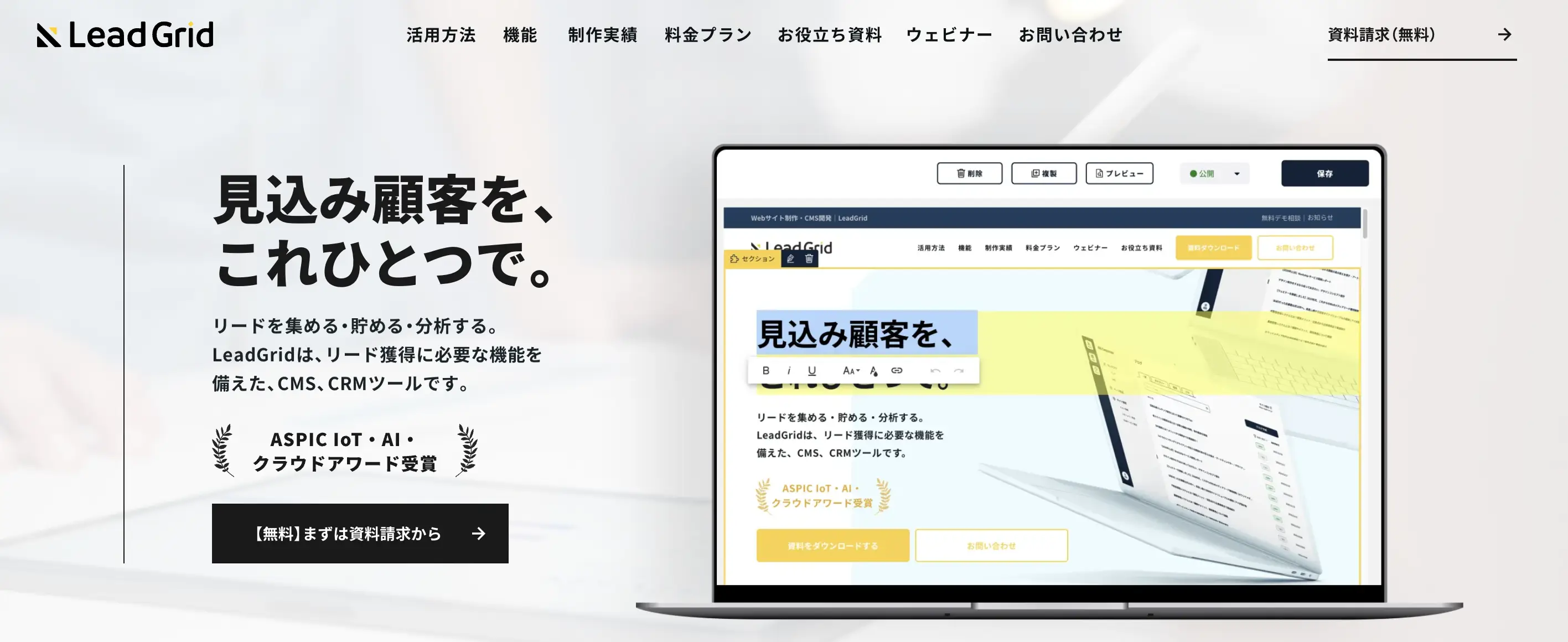
LeadGridは、リード獲得に特化したCMSです。会社のサービスや商品を訴求したい場合や採用を強化したい場合、営業を効率化したい場合に最適なCMSです。
関連記事:リード獲得とは?12のリード獲得方法や効率的に増やすポイントを解説
すでに多くの企業でLeadGridが導入されており、コーポレートサイトや採用サイト、サービスサイト、オウンドメディアなど、複数のサイトで利用されています。
▼LeadGridの制作事例について詳しく知りたい方に向けて制作事例集をご用意しました。ぜひ参考にしてください。

またLeadGridはWixと同じように、ページを見たまま編集することが可能なため、Web知識がない方でも安心して使用できます。
さらに得たリード情報を一括管理できるほか、どの資料からリードを獲得したかなどの分析も可能です。より詳しくLeadGridについて知りたい方はLeadGrid公式サイトおよび下記の無料資料を参考にしてください。
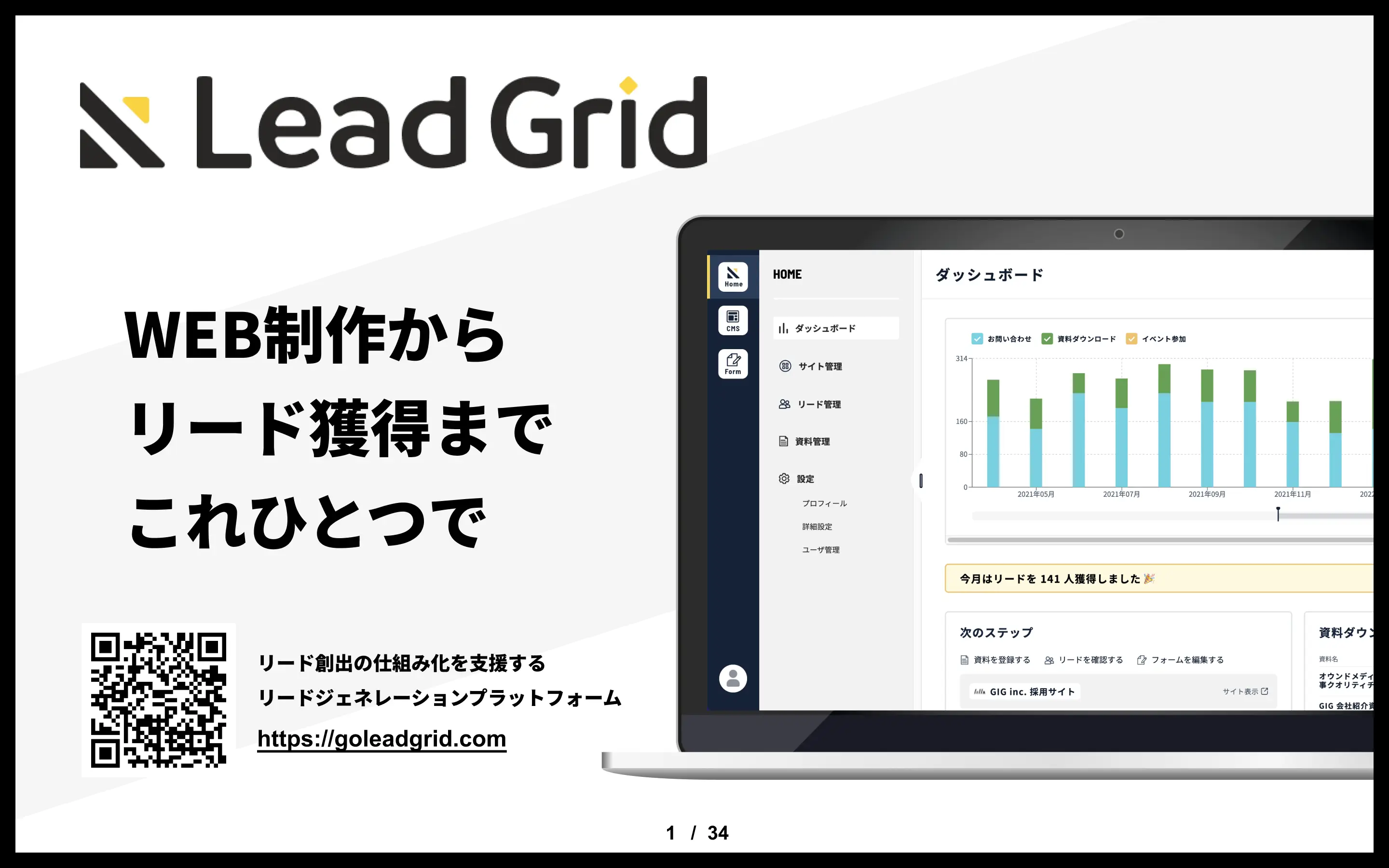
2. WordPress
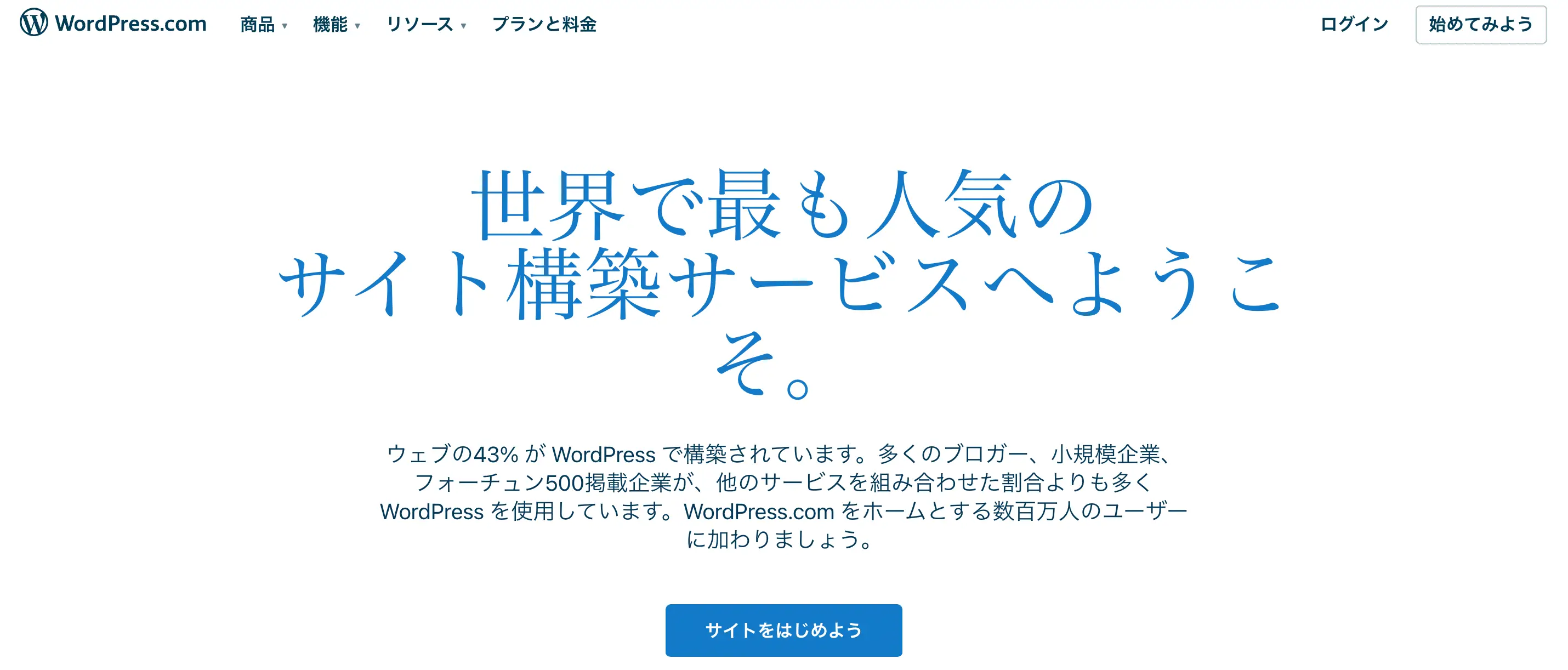 ▲出典:WordPress
▲出典:WordPress
WordPressは、国内外で利用者の多いCMSです。多くの企業や個人が、WordPressを利用してコンテンツマーケティングを行っています。
関連記事:WordPressを導入するメリットは?デメリットの対処方法も紹介
WordPressのメリットは、費用を抑えてホームページの作成・運用ができることです。WordPress自体の利用は無料のため、見た目を変えるテーマさえ購入すれば、その後はほとんど費用がかかりません。
一方デメリットとしては、無料で使えるぶんサイバー攻撃に狙われやすい点が挙げられます。WordPressはソースコードが無料公開されているため、ほかのCMSに比べてセキュリティ対策が突破されやすい傾向にあります。そのため、WordPressを企業で使う場合は、独自のセキュリティソフトを用意するなどの対策が必要になります。
3. CREAM
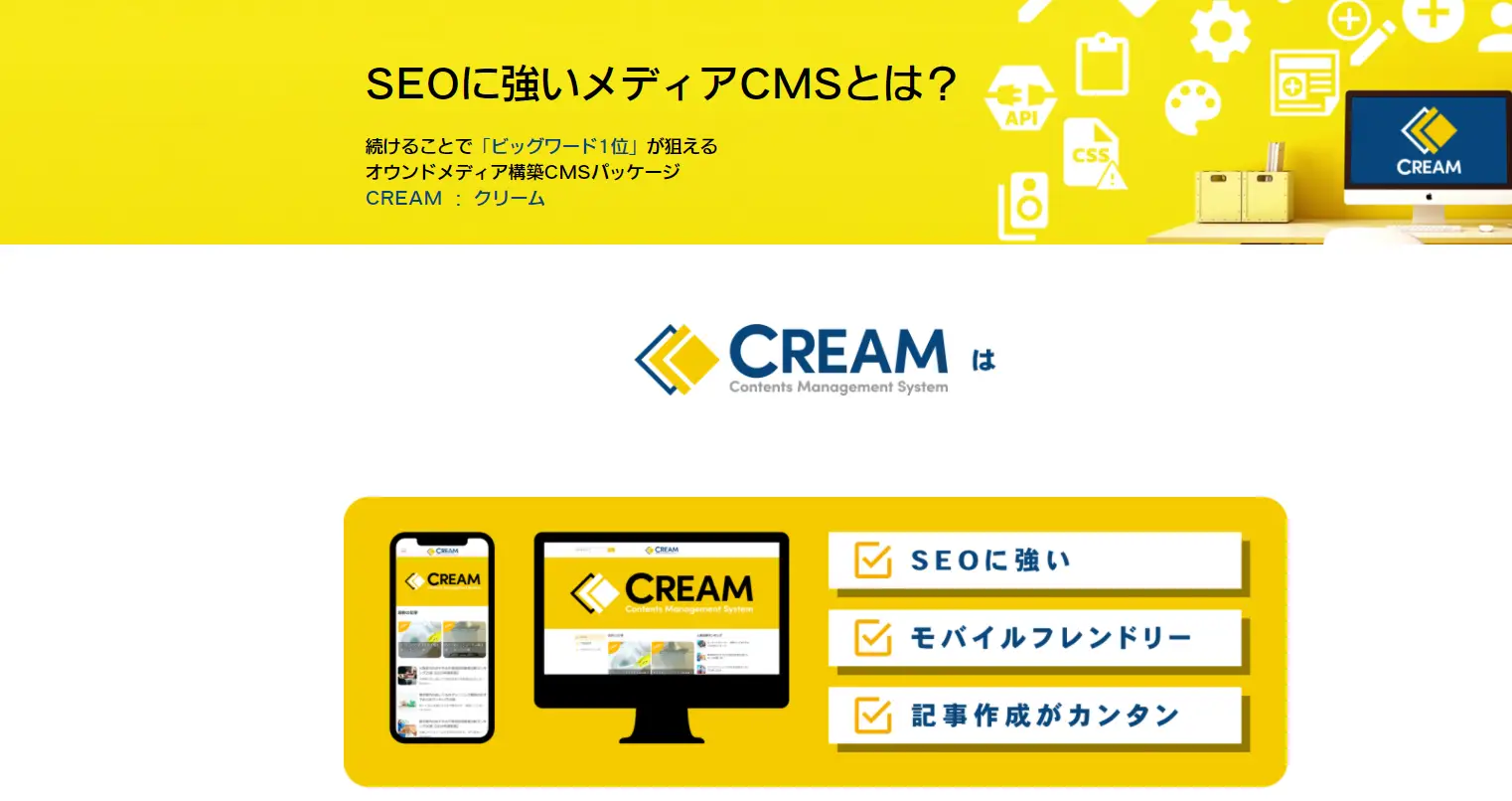 ▲出典:CREAM
▲出典:CREAM
CREAMは、オウンドメディアに特化したCMSです。カンタン記事作成機能や記事の公開予約機能などがあり、初心者でもすぐに使える点が魅力となっています。
また特別な設定をしなくても、記事がスマホ対応(レスポンシブ対応)している点もメリットです。
ただし記事作成に特化したCMSのため、コーポレートサイトやサービスサイトなどを運用したい場合は、ほかのCMSを検討したほうが良いでしょう。
ちなみにコンテンツマーケティングに向いているCMSは、上記3つ以外にもあります。
これからCMSを検討する方に向けて、無料配布資料「CMS比較一覧表」を用意しました。制作したいサイト種別に適したCMSを厳選した上で、機能別で比較できるよう一覧表にまとめました。ぜひ下記より無料ダウンロードいただき、貴社に適したCMS選定にお役立てください。
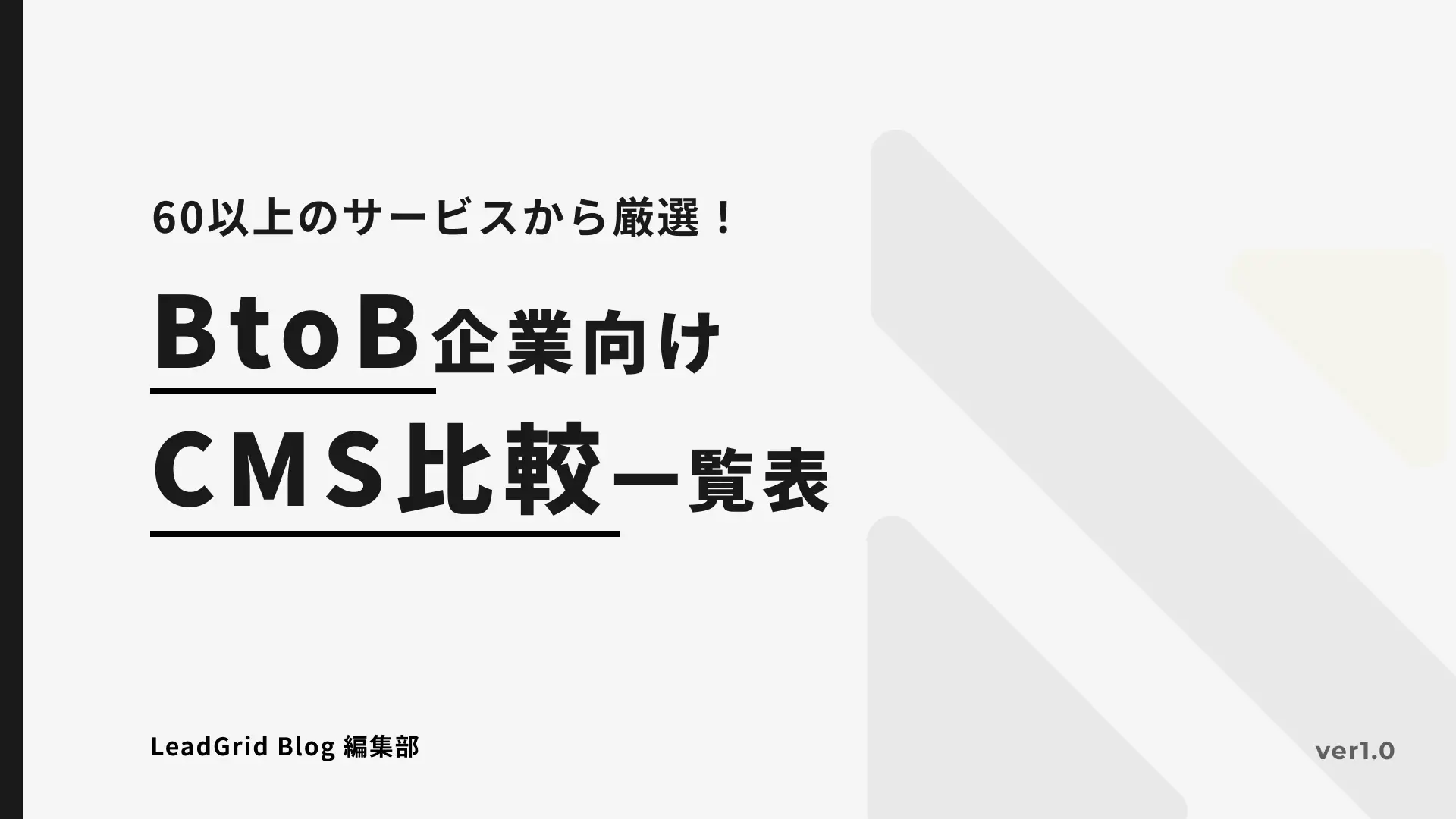
Wix解約後におすすめの代替サービス:ECサイト
簡易なECサイトであればWixでも問題ありません。一方本格的なECサイトを運営する場合には、ECサイトに特化したWeb制作ツールを利用することでより高い成果を見込めます。
ECを目的にWebサイト制作をしたい場合に、おすすめのサービスを紹介します。
- Shopify
- EC-CUBE
- Makeshop
- MATCHBOX
Shopify
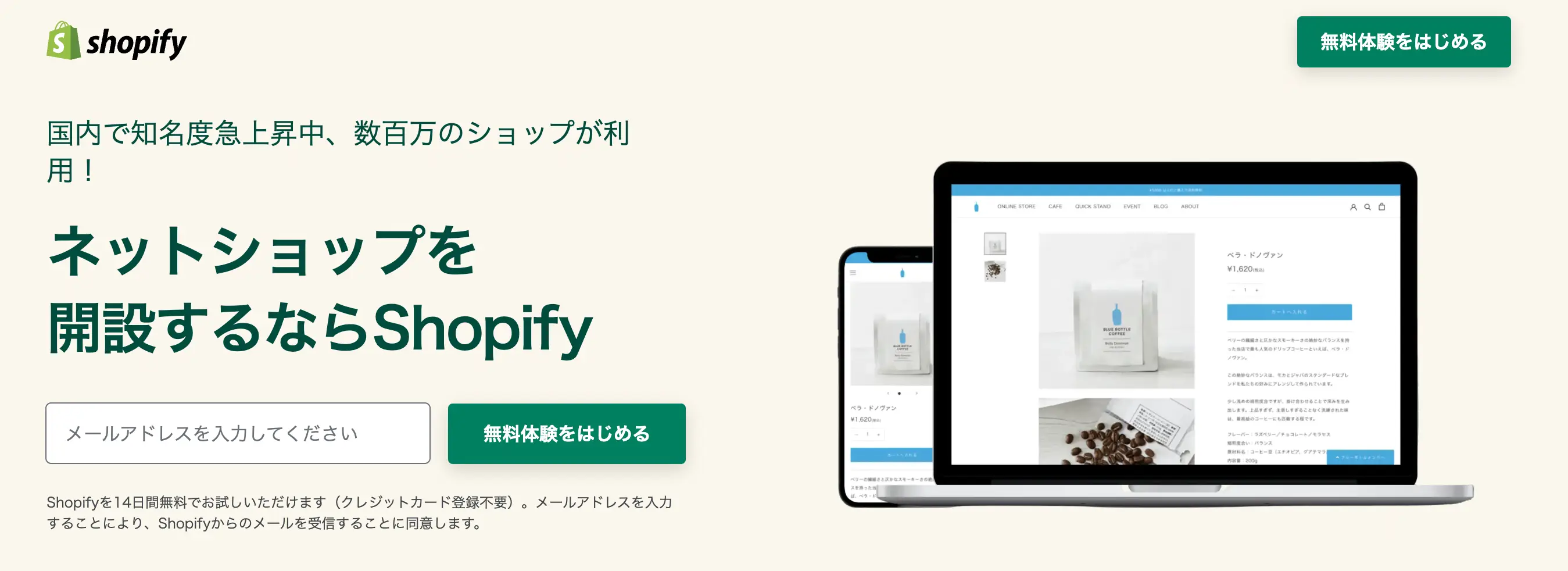 ▲出典:Shopify
▲出典:Shopify
Shopifyは、ECサイトの構築や運用において、世界中で圧倒的なシェアを獲得しているCMSです。
ECサイト運営に役立つ機能が充実しているため、国内外で多くの店舗がShopifyを導入して、ECサイトの構築・運用を行っています。
世界中の決済方法や言語に対応しているため、越境ECサイトを作りたい方にもさ
EC-CUBE
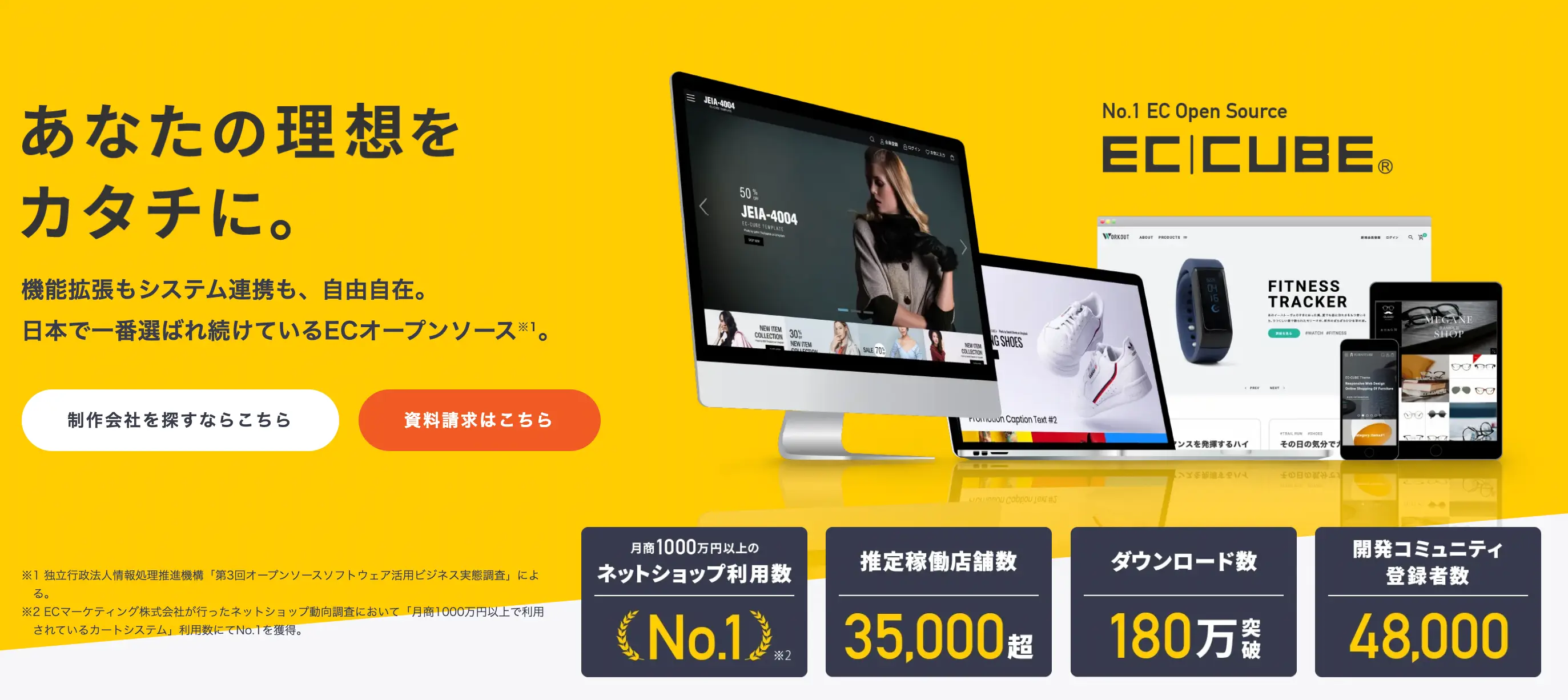 ▲出典:EC-CUBE
▲出典:EC-CUBE
EC-CUBE は、国産のネットショップ構築システムです。国内の多くのEC店舗が導入しています。
EC-CUBEは無料からサイトを始めることができることから、初期費用を抑えられる点がメリットとして挙げられます。また必要な機能はあとから追加できることができ、自社仕様にカスタマイズできる点も魅力です。
一方でデメリットとしては、ある程度技術力が必要な点があげられます。EC-CUBEはオープンソース型のCMSのため自由にカスタマイズすることができますが、それを扱えるほどの技術力も必要になります。そのためWeb制作経験が豊富な方が自社にいない場合は、取り扱い難易度が高いと言えるかもしれません。
Makeshop
 ▲出典:Makeshop
▲出典:Makeshop
MakeShopは、GMOが運営するネットショップ・ECサイト構築サービスです。
MakeShopはデザインテンプレートが豊富で、Web制作の特別な知識がなくても商品やサービスのカラーにあわせて変更可能です。
一方で機能が豊富なぶん、初心者が扱えるようになるには時間がかかる点がデメリットとしてあげられます。
また、ECサイトを含めて、作りたいサイトに最適なCMSがひとめでわかる無料配布資料「CMSカオスマップ」を用意しました。厳選した42個のCMSを表にまとめているため、ぜひ下記よりダウンロードして参考にしてください。

Wix解約後におすすめの代替サービス:ポートフォリオサイト
Wixはポートフォリオサイトとして利用されるケースも多いです。一方で、ポートフォリオサイトとしてよく利用されるWeb制作ツールは他にも多数あります。ここでは、ポートフォリオサイトを立ち上げたい場合におすすめのサービスを紹介します。
Wixを使ってみて物足りなさを感じているという方や、他のポートフォリオサイト制作ツールを知りたいという方はぜひ参考にしてみてください。
- Squarespace
- Portfoliobox
- MATCHBOX
Squarespace
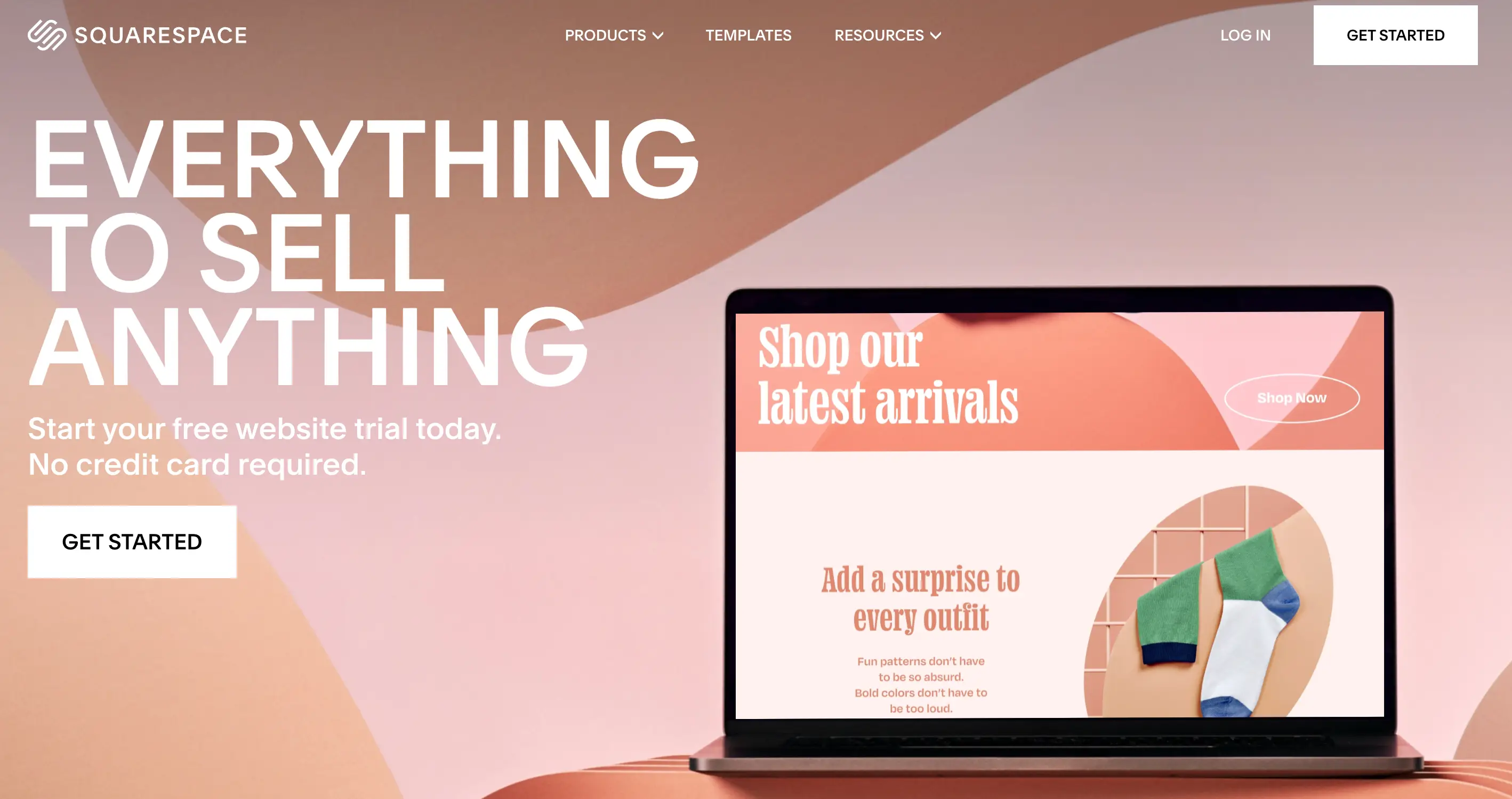 ▲出典:Squarespace
▲出典:Squarespace
Squarespaceは、 写真やデザインのポートフォリオサイトとしてよく利用されるWebサイト制作ツールです。Wixと同様に、ドラッグ・アンド・ドロップの簡単な操作のみでWebサイト制作ができます。
Squarespace では、シンプルでデザイン性が高いテンプレートが揃っていることが特徴です。海外では、多数の有名企業やブランドなどもSquarespaceを導入してサイト制作を行っています。
一方日本国内でのシェアは低く、日本語対応していない点がデメリットです。
Portfoliobox
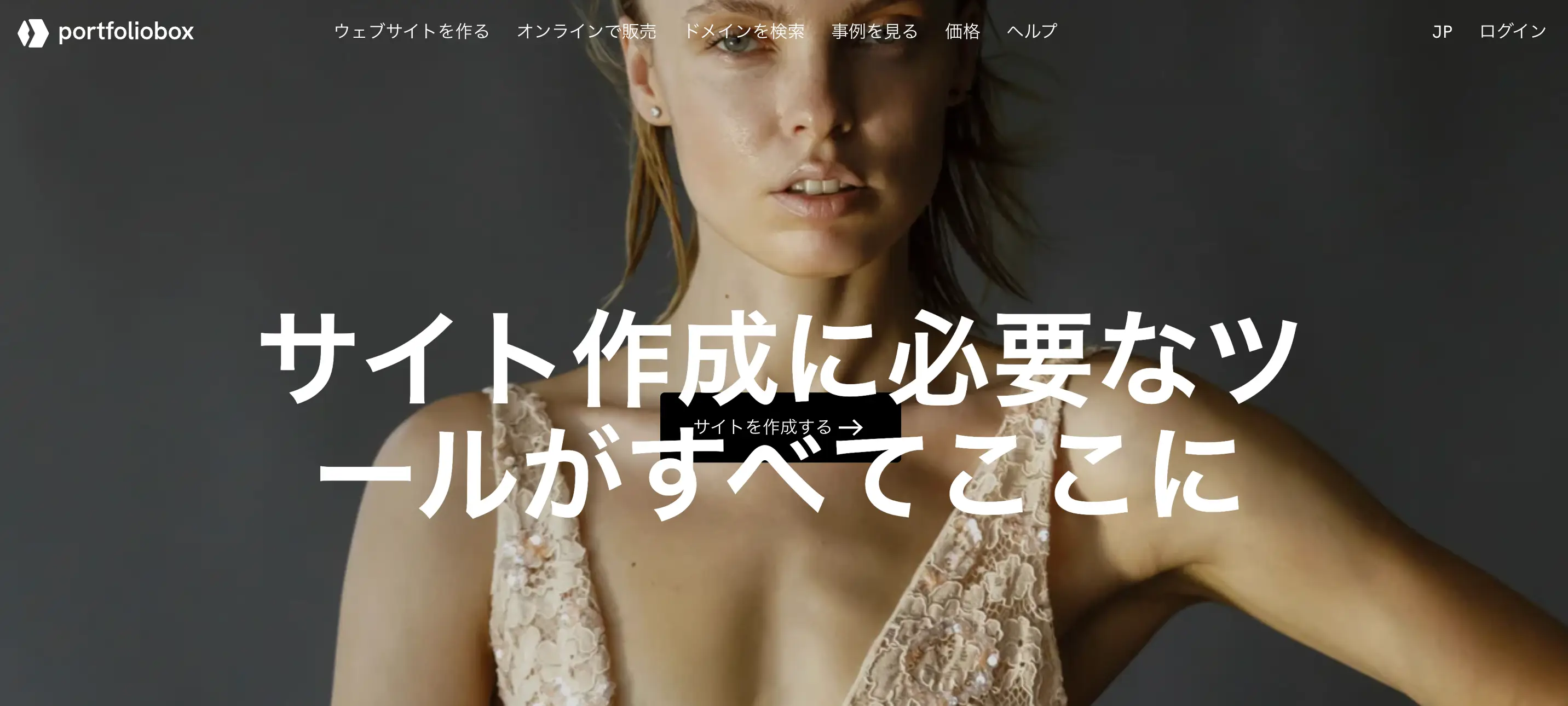 ▲出典:Portfoliobox
▲出典:Portfoliobox
Portfolioboxは、ポートフォリオサイトの作成に特化したWebサービスです。カメラマンやデザイナー、アーティストなどに向けてサービスが提供されているため、本格的なポートフォリオサイトの作成ができます。
サイト内におしゃれで洗練されたポートフォリオサイトの事例が多数掲載されているため、参考にできます。
MATCHBOX
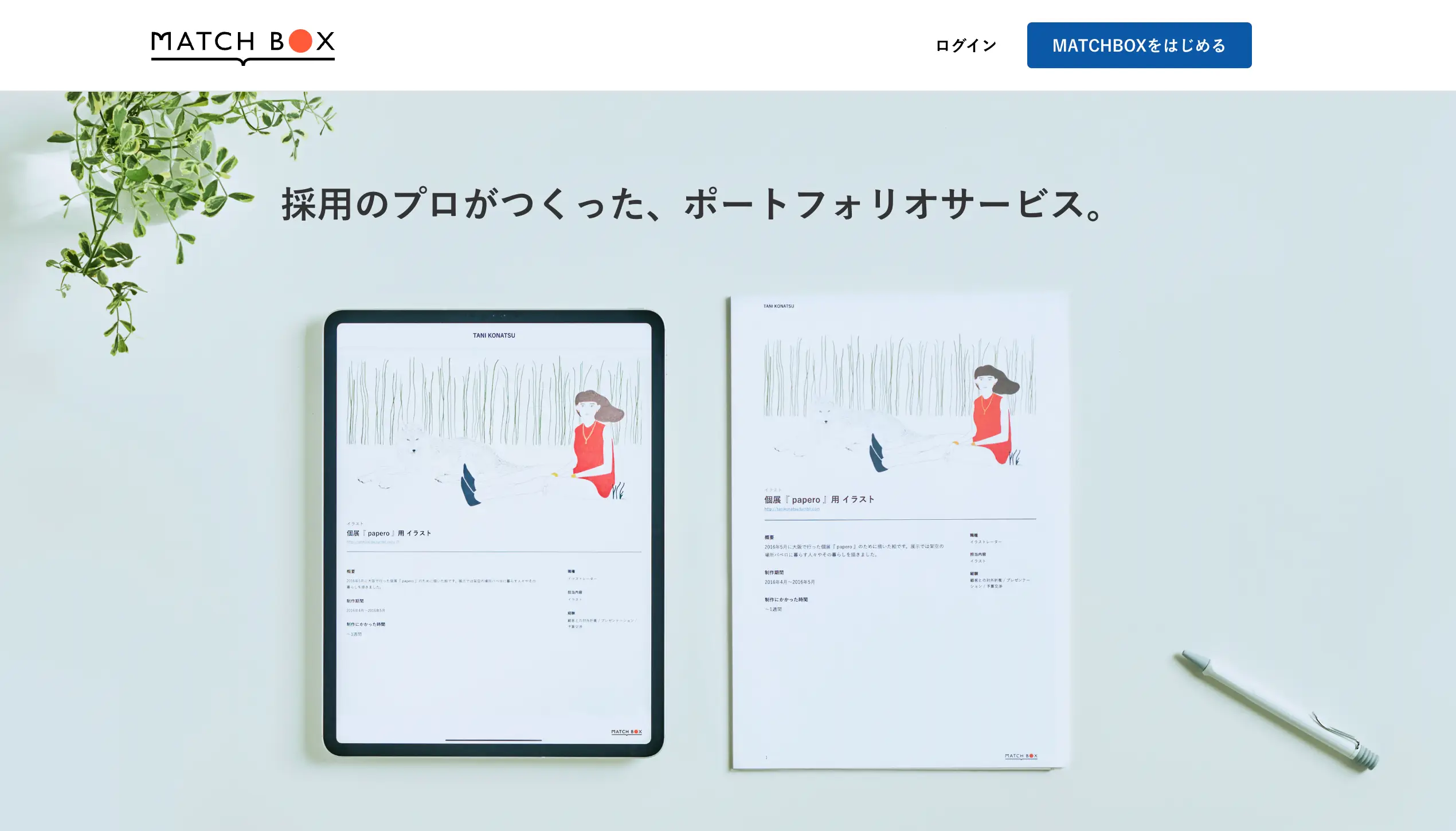 ▲出典:MATCHBOX
▲出典:MATCHBOX
MATCHBOXは、マイナビが提供しているポートフォリオ作成サービスです。画像や動画がアップロードでき、作品と合わせて作品の詳細や自己PRなどが記載できるようになっています。
就職活動や転職活動のために、ポートフォリオサイトを立ち上げたい方におすすめです。
まとめ
Wixの解約はすぐにできるわけではありません。「有料プレミアムサービスの有効期限が切れるまで解約できない」「購入したドメインが無効化されるまで解約できない」という2つの注意点があることを押さえておきましょう。
解約手続きは、今回紹介した手順通りに進めるとスムーズに行えるため、ぜひ参考にしてください。
サイト制作の目的によっては、Wixよりも他のサービスのほうが適している場合もあります。コンテンツマーケティングなど、リード獲得のための施策を展開したい場合には、リード獲得に特化した国産CMS「LeadGrid」がおすすめです。
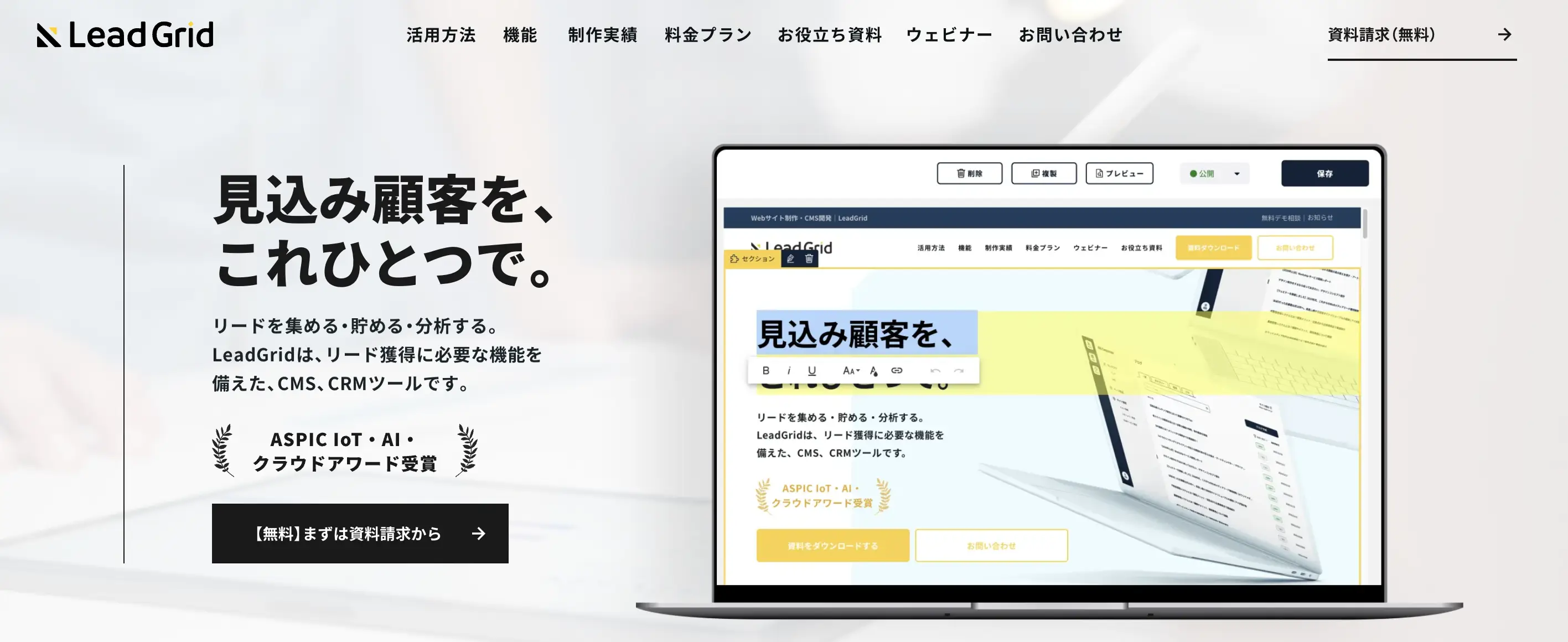
LeadGridはランディングページやWebページ制作など、運用に必要な機能を備えたCMS(コンテンツ管理システム)です。LeadGridではランディングページの要素をブロック化しており、ブロックをドラッグ&ドロップすることで簡単に要素の入れ替えを試せます。
またページを見たまま編集できる「ページ編集機能」やドラッグ&ドロップで簡単にフォームを作成できる「フォーム管理機能」など、Webの知識がなくても担当者ベースで施策が可能です。
詳しい機能は無料で配布している「サービス資料」にてまとめております。複数CMSと比較検討をしている担当者の方はぜひ下記より無料でダウンロードして参考にしてください。
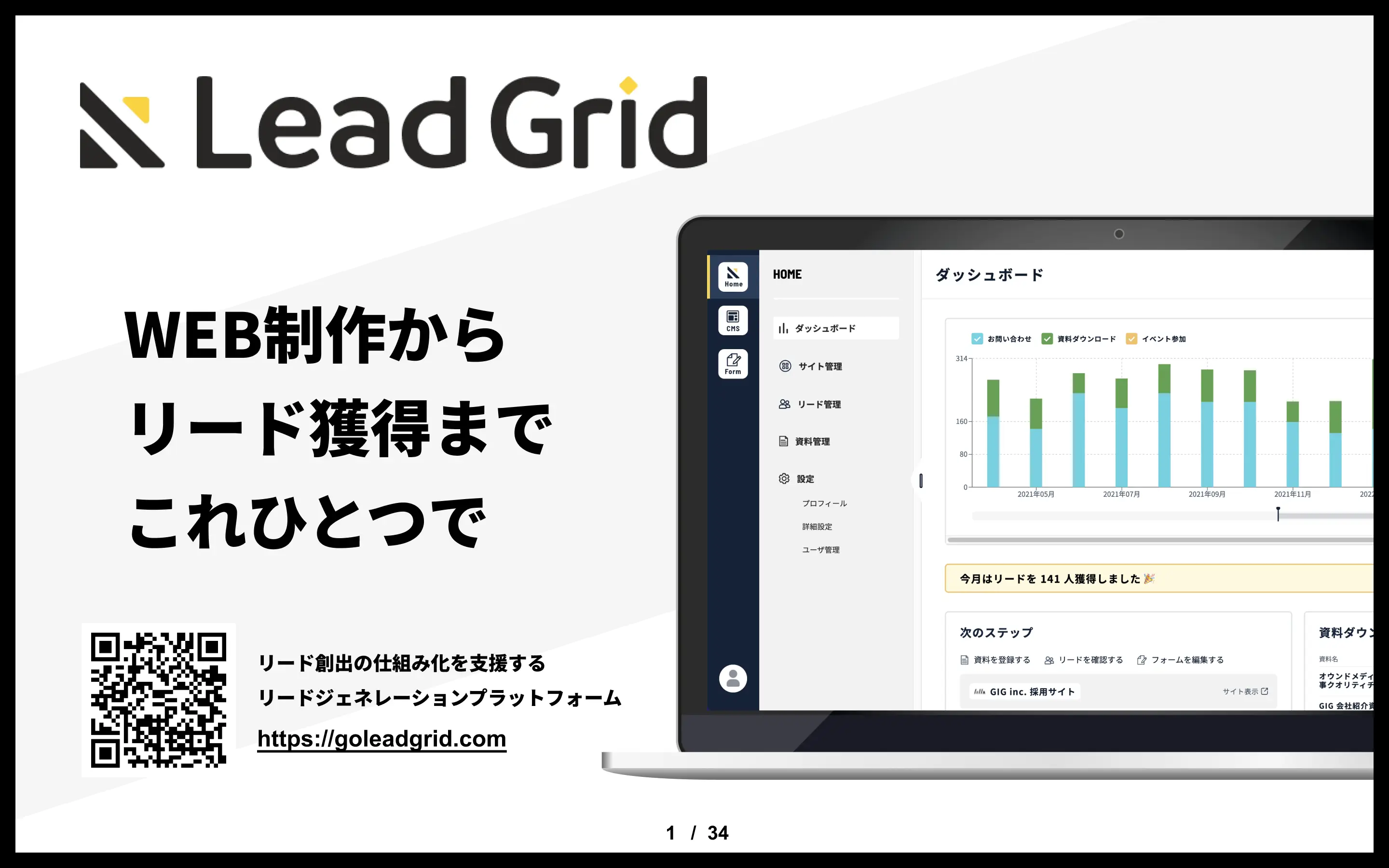
今なら14日間の無料デモも提供しています。「まずは使用感を試してから継続利用を検討したい……」という方は、ぜひ一度無料デモをお試しください。

自社に最適なCMSがわかる比較表、無料配布中!
CMS導入をご検討中の担当者に向けて、60以上のCMSから32のサービスを厳選し、それらを表で比較した人気の資料をご用意しました。ぜひ社内の比較検討にご活用ください。
LeadGrid BLOG編集部は、Web制作とデジタルマーケティングの最前線で活躍するプロフェッショナル集団です。Webの専門知識がない企業の担当者にも分かりやすく、実践的な情報を発信いたします。
関連記事
-

名古屋のホームページ制作会社おすすめ12選|目的別に強みを比較
- # Webサイト
-

福岡のホームページ制作会社14選|実績、SEO、格安で分けて紹介
- # Webサイト
-
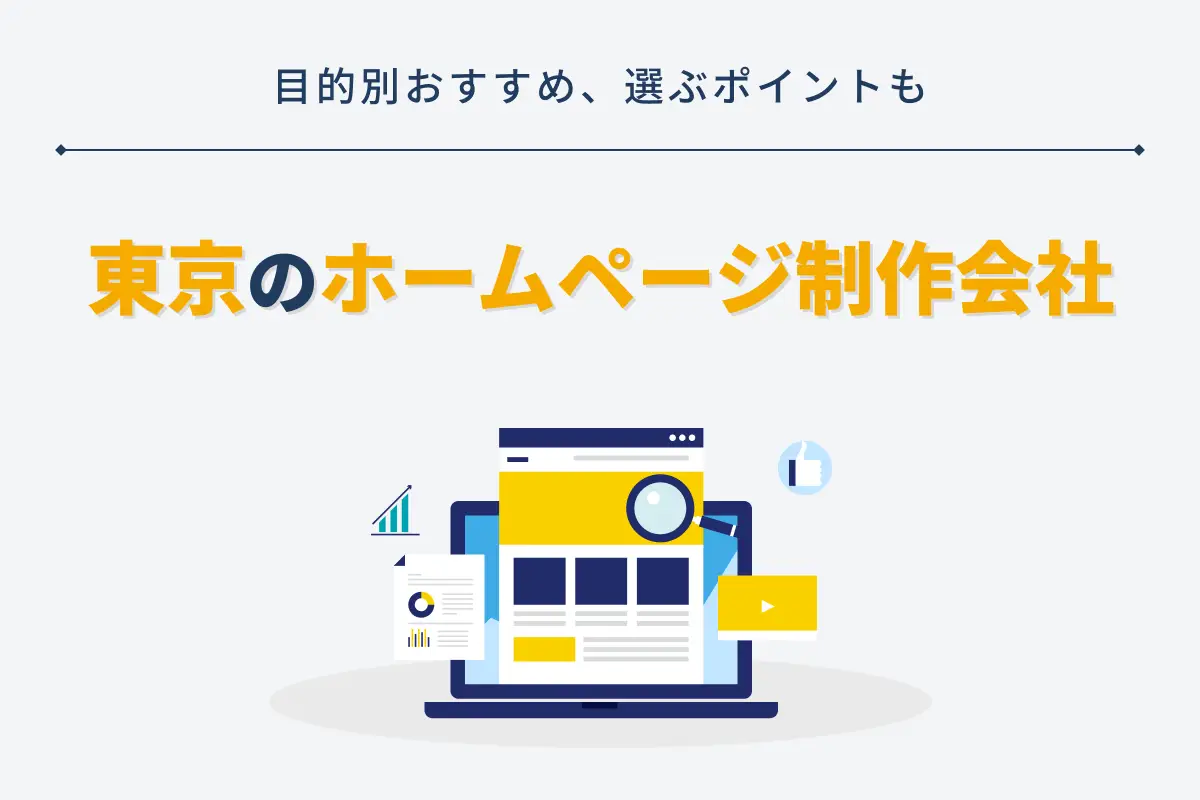
東京のホームページ制作会社おすすめ目的別18選|選ぶポイントも
- # Webサイト
-

大阪のホームページ制作会社おすすめ15選|費用相場も解説
- # Webサイト
-

神奈川のホームページ制作会社おすすめ13選|費用相場と失敗しない選び方
- # Webサイト
-

製薬会社に強い実績豊富なWebサイト制作会社7選|選び方や制作のポイントも
- # Webサイト
- # CMS
- # オウンドメディア
- # コーポレートサイト
- # サービスサイト
- # 採用サイト
Interview
お客様の声
-
企業のバリューを体現するデザインとCMS刷新で情報発信基盤を強化。期待を超えるサイト構築を実現した事例
株式会社エスネットワークス 様
- # コーポレートサイト
- # 更新性向上
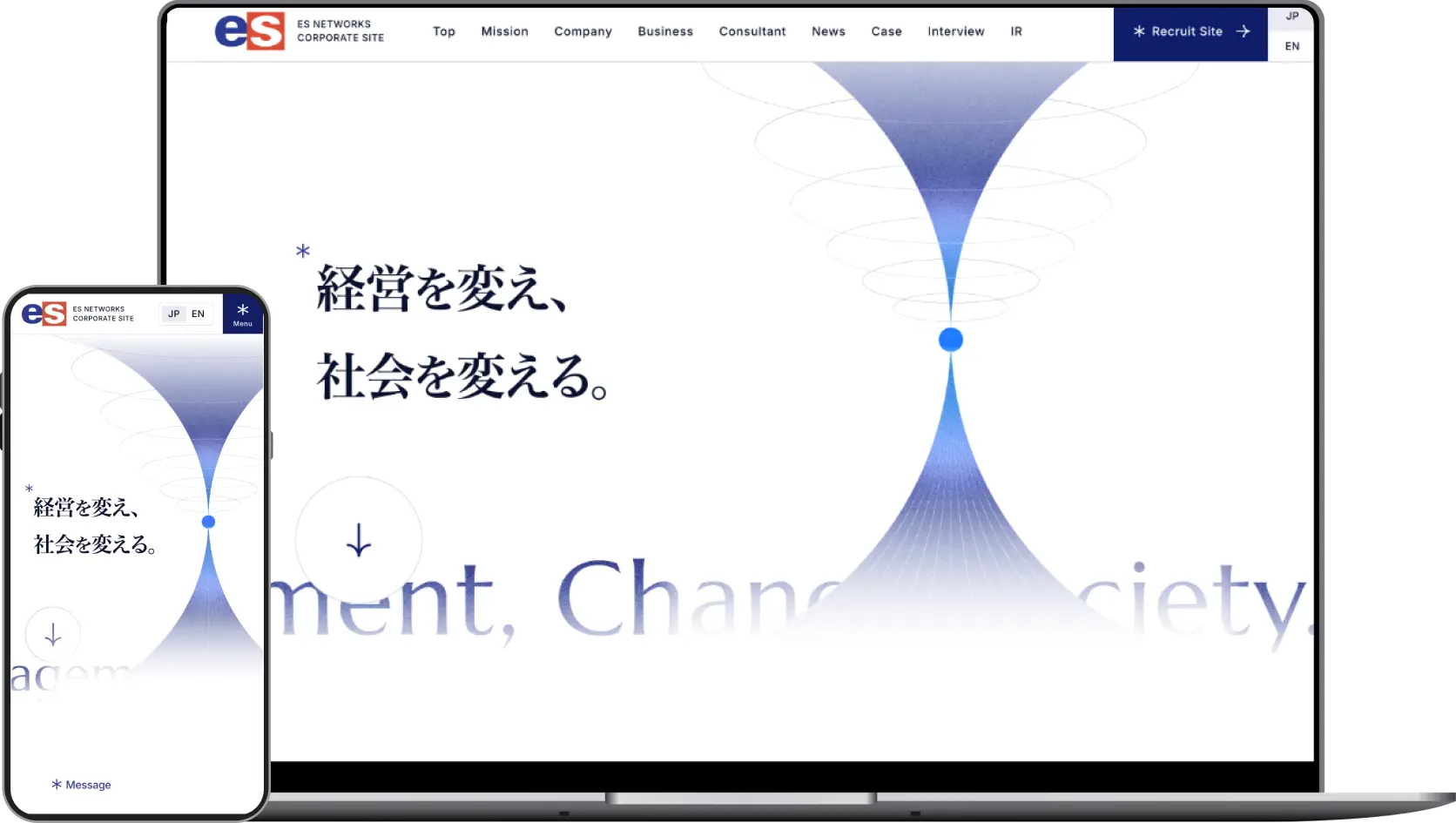 Check
Check -
採用力強化を目的に更新性の高いCMSを導入し、自社で自由に情報発信できる体制を実現した事例
株式会社ボルテックス 様
- # 採用サイト
- # 採用強化
- # 更新性向上
 Check
Check -
「ポジティブな世論形成」ができるメディアの立ち上げと情報設計を担い、PV数を9倍に伸ばした事例
株式会社タイミー 様
- # オウンドメディア
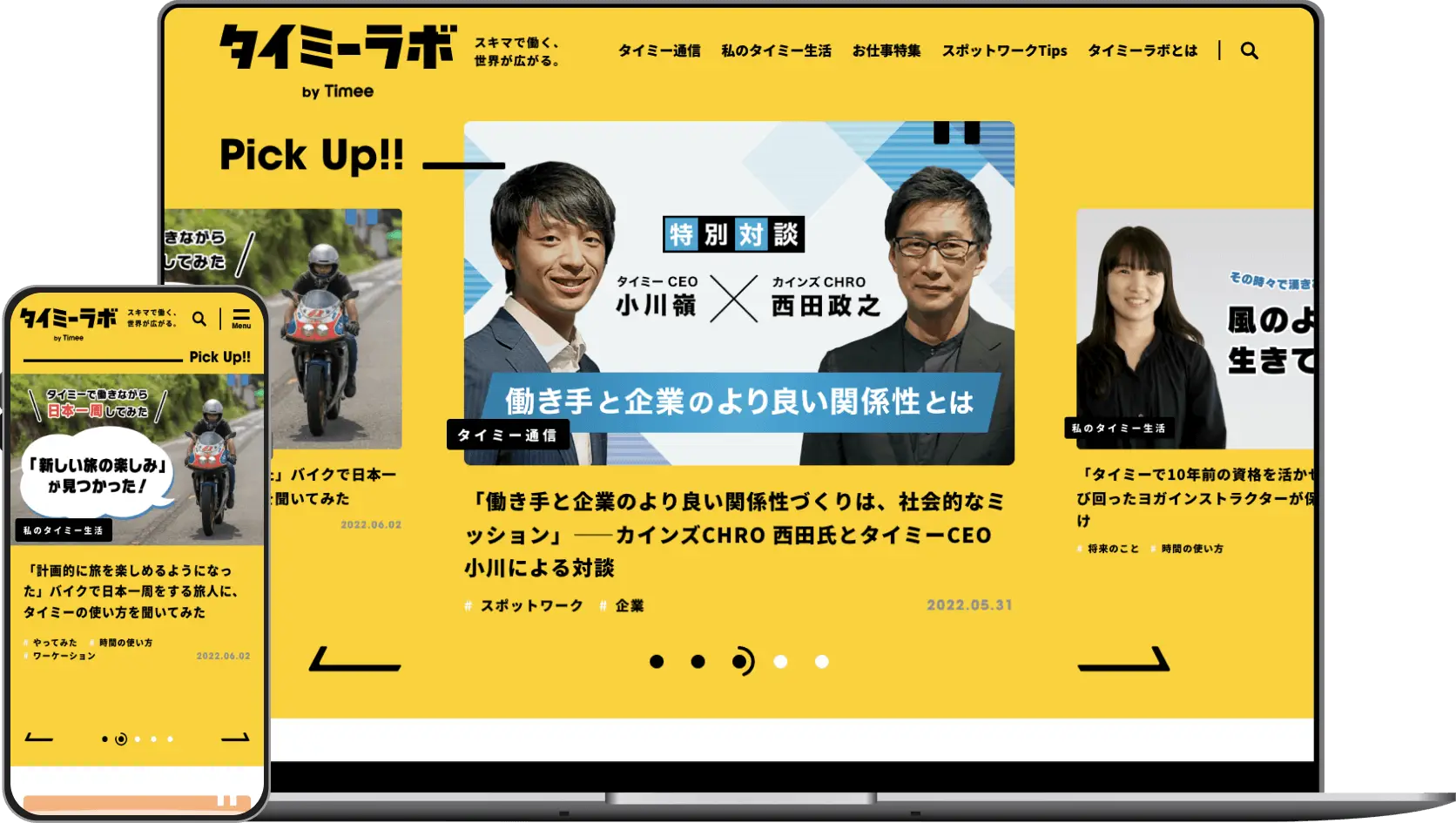 Check
Check -
LPとしても併用できるサービスサイトを制作 店舗の増加にも対応できる体制を構築した事例
株式会社KRM 様
- # サービスサイト
- # 更新性向上
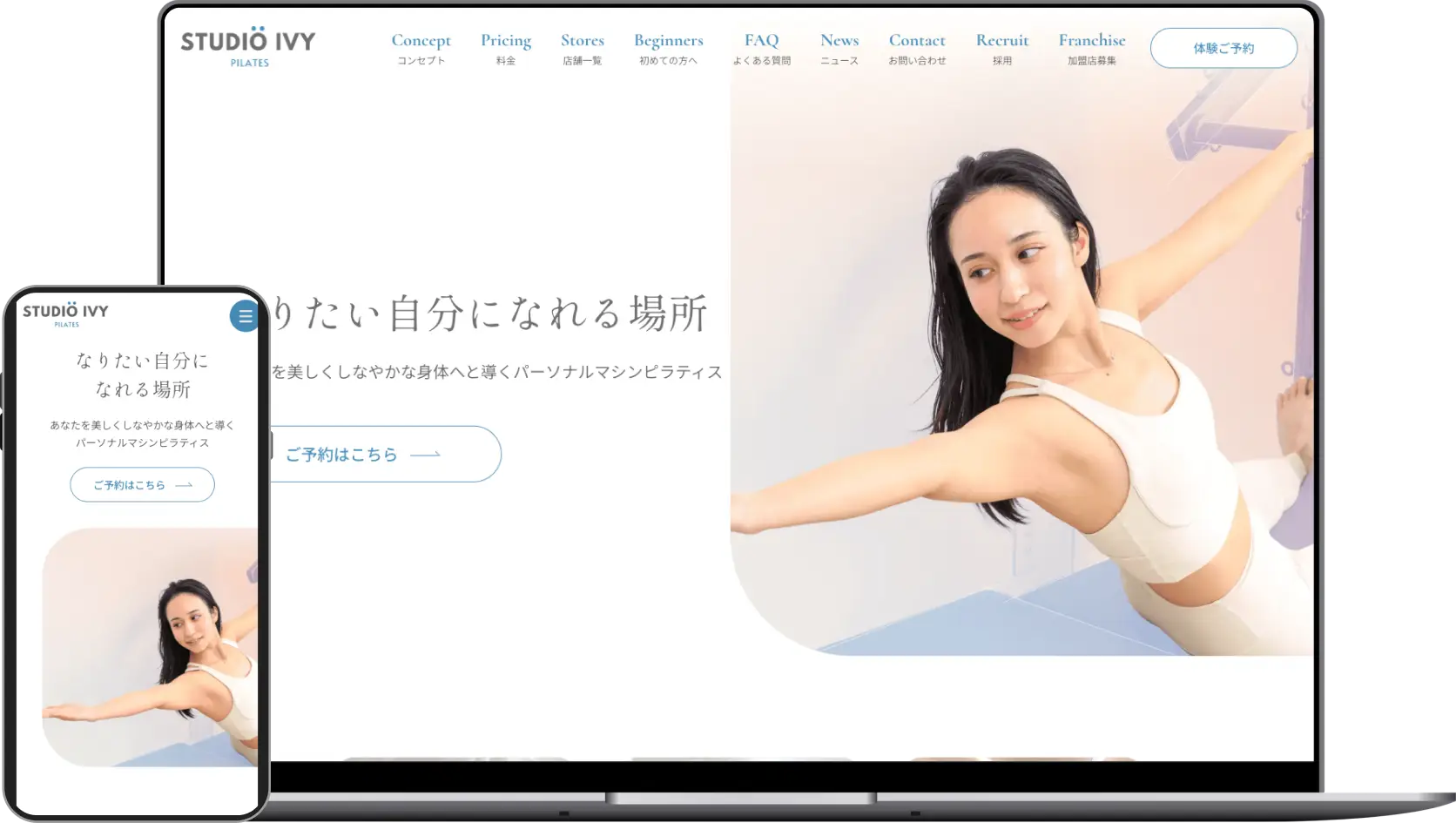 Check
Check
Works